使用u深度启动u盘手动ghost备份系统
1、首先我们将制作好的u深度U盘启动盘连接电脑,重启电脑,在出现开机logo时按下启动快捷键,选择从U盘启动,进入u深度主菜单后选择【02】运行u深度win8PE装机维护版(新机器),如图所示:
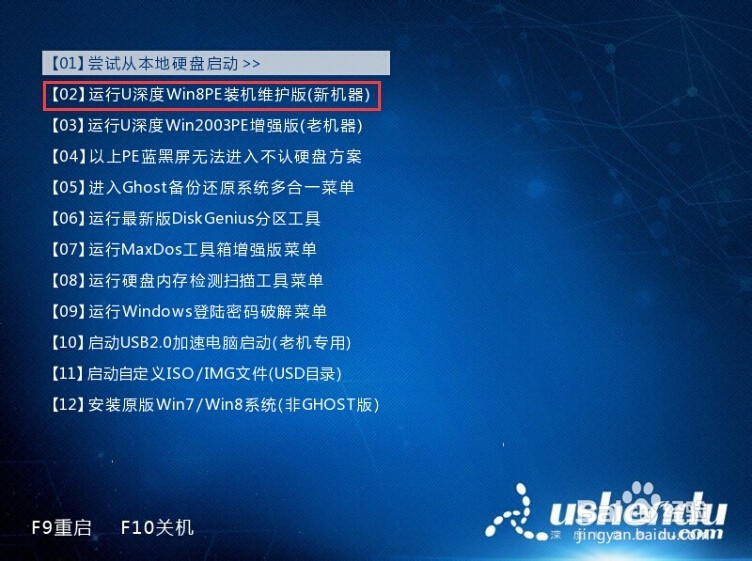
2、进入到win8pe系统桌面后,找到“手动ghost”,双击打开,如图所示:

3、弹出的界面中点击ok进入,如图所示:

4、随后便进入了“手动ghost”的主界面,我们依次点击“Local——Partition——To Image”,如图所示:

5、选择需要备份的硬盘,然后点击ok,如图所示:
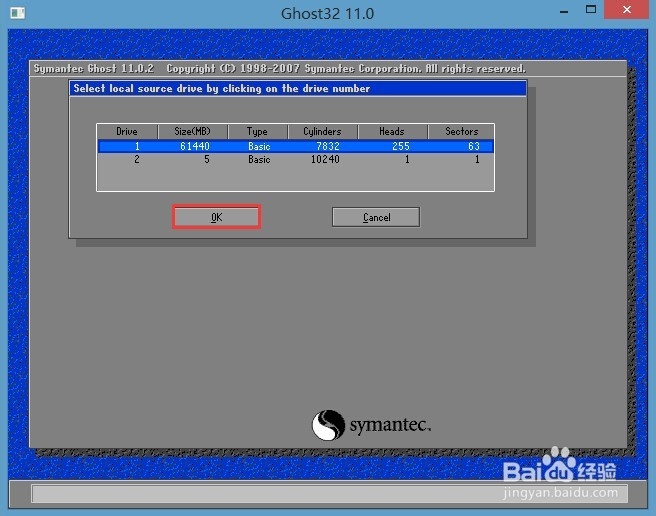
6、继续选需要备份的分区,我们备份系统就选系统所在的分区,不清楚具体是哪个的可以通过后面的分区大小来确定,点击ok确定,如图所示:
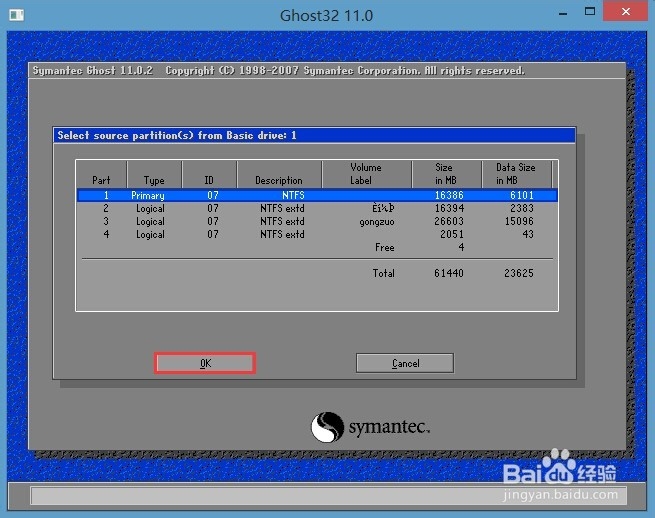
7、在上方选择存放备份文件的储存空间,然后在file name上填写备份文件的文件名,最后点击“save”,如图所示:

8、在弹出的窗口中选择“fast”,然后选择“yes”,如图所示:
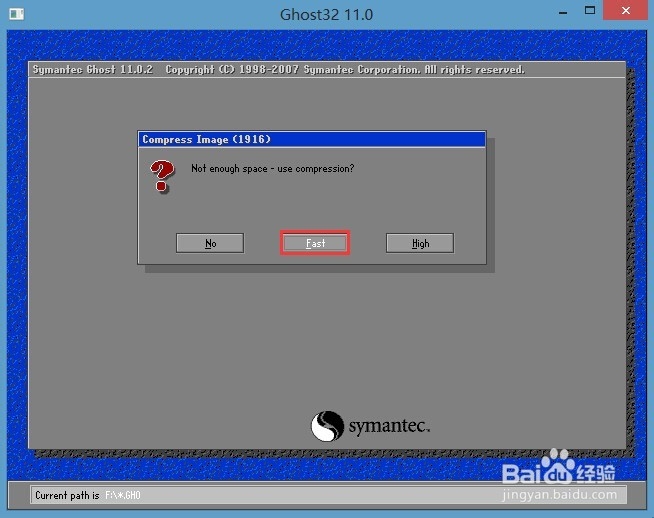

9、开始备份后,我们只需等待完成即可,备份完成点击“Continue”,然后便可以关闭电脑了,如图所示:
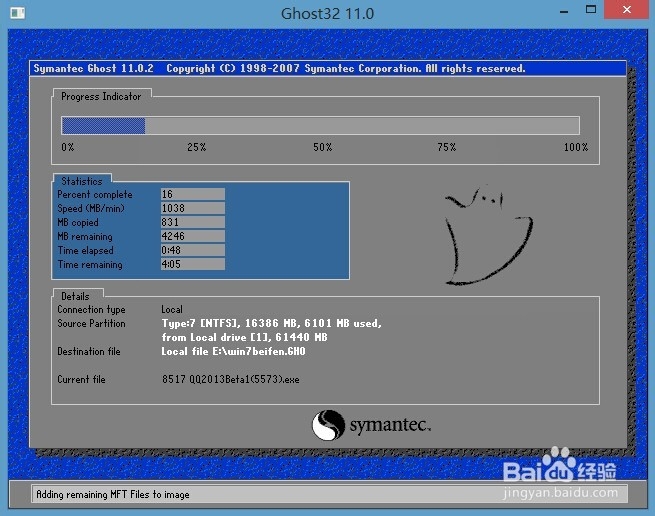

声明:本网站引用、摘录或转载内容仅供网站访问者交流或参考,不代表本站立场,如存在版权或非法内容,请联系站长删除,联系邮箱:site.kefu@qq.com。
阅读量:20
阅读量:76
阅读量:42
阅读量:193
阅读量:67